Costruisci la tua modifica mentre registri, sposta i clip sulla timeline e molto altro ancora con alcuni suggerimenti di base per l'editing video per TikTok.
Con TikTok che è il posto migliore per contenuti video di dimensioni ridotte, i creatori si sono riversati sulla piattaforma per realizzare tutti i tipi di video creativi e unici. Dai video di danza virali alle commedie sull'essere un dipendente IKEA amareggiato, TikTok ha qualcosa per tutti.
Sono appena salito a bordo del treno hype TikTok. E, anche se preferisco scorrere piuttosto che pubblicare, l'app ha un discreto set di strumenti di editing per la produzione di video brevi e divertenti. Ha tutti i componenti di base per creare un video, con una navigazione intuitiva dell'app e un misterioso algoritmo che apparentemente conosce i mattoni della tua anima.

Se ti stai chiedendo come funziona la creazione di video su TikTok, posso aiutarti. Ho pubblicato un video e ho seguito l'intero processo per dirti cosa aspettarti, come utilizzare ciascuna funzione per ottenere i migliori risultati e come mettere insieme un video. Il TikTok che ho realizzato è sotto nell'ultima sezione, ma non saltare ancora. Dai un'occhiata a ciascuno dei seguenti passaggi.
1. Creazione di un video con clip importate
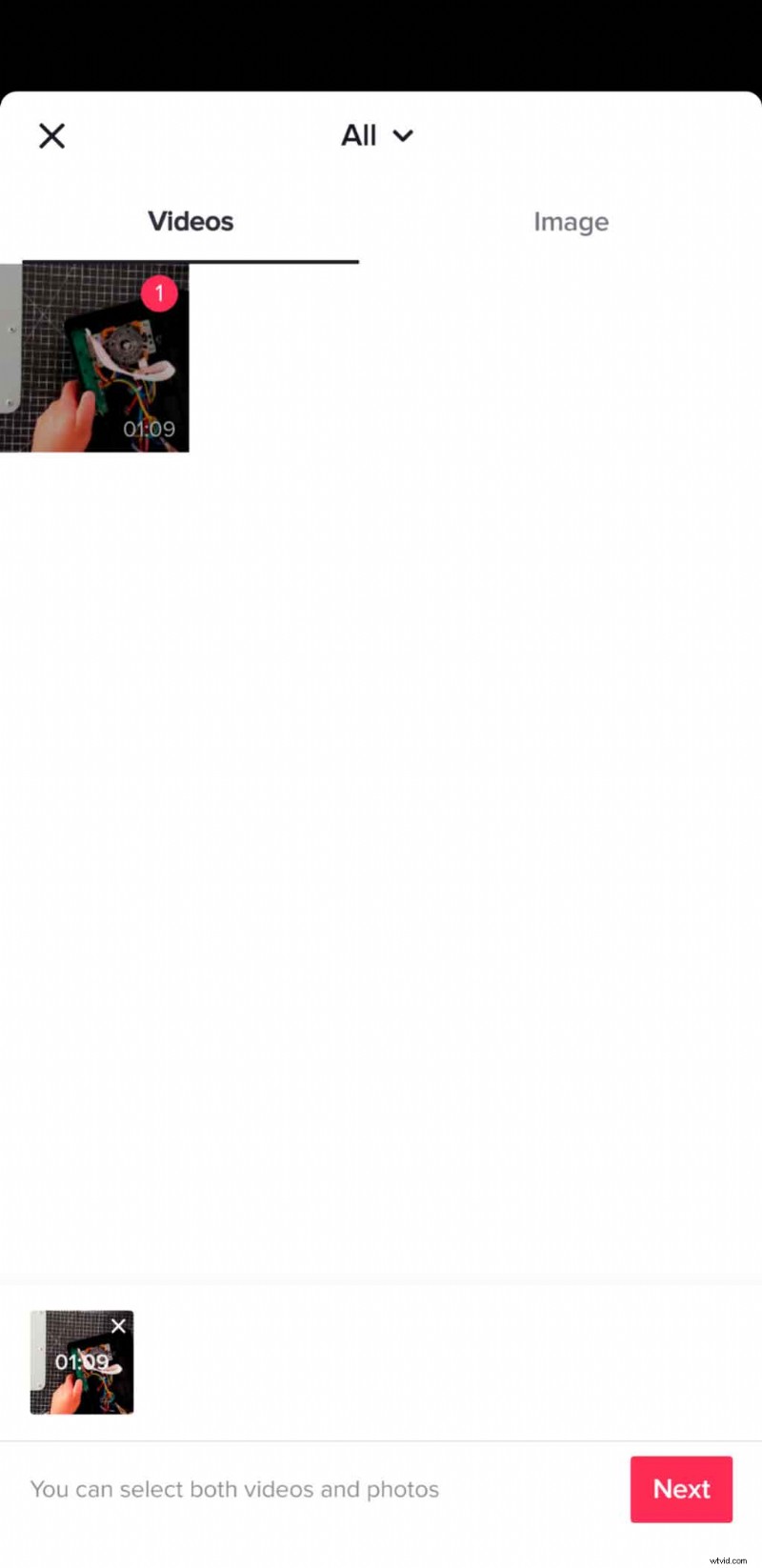
Ho registrato un video dall'alto con il mio telefono di me che modificavo uno stick arcade economico con parti migliori. Ma ho commesso l'errore di registrare in 4K, cosa che TikTok non accetta. Mi sono reso conto solo quando il mio telefono ha smesso di registrare perché aveva esaurito lo spazio di archiviazione. C'erano anche circa quarantacinque minuti di filmati, che sarebbe stato un dolore da ridurre su un piccolo dispositivo. Quindi, ho esportato su DaVinci Resolve e ho capito come modificare i video per TikTok, riducendo il filmato a poco più di un minuto e applicando una correzione del colore minima.
Ho aperto TikTok, sono andato al Record pagina, selezionato Carica nell'angolo in basso a destra dello schermo e ho scelto il video che avevo importato dal mio PC. Da lì, ho dovuto regolare la mia clip perché erano pochi secondi oltre il limite di tempo dei sessanta secondi. È anche possibile selezionare più clip per tagliare un video seguendo i passaggi nella sezione seguente.
2. Taglio di base
La modifica su TikTok inizia nella pagina di registrazione, dove puoi scegliere di registrare video di quindici o sessanta secondi. Il pulsante di registrazione rosso funziona in due modi:toccalo una volta per scattare continuamente, oppure tienilo premuto e rilascialo per registrare una durata specifica. Il metodo start-and-stop funziona bene perché puoi iniziare a modificare mentre giri il video. Puoi anche scattare con filtri e altri effetti da questa pagina o aggiungerli in un secondo momento.

Quando vai alla sezione successiva, puoi selezionare Regola clip sul lato destro dello schermo e seleziona la durata di ciascuna clip. Puoi toccare una delle estremità della cornice rosa e regolarla per cambiare la parte di una clip selezionata. Tieni premuta la miniatura della clip per spostarla e cambiarne l'ordine. Se hai bisogno di migliorare il tuo video o cambiare l'ordine delle clip, questo è il posto giusto per farlo.
Il processo è leggermente diverso per modificare i video TikTok utilizzando clip importate.
3. Audio
Come qualsiasi altro video, i video di TikTok hanno bisogno di un buon audio per brillare. Fortunatamente, l'app offre una vasta libreria di musica tra cui scegliere in clip di trenta o sessanta secondi. Scegli la traccia e l'app fa il resto. Ci sono anche opzioni di effetti sonori per ravvivare le cose e l'opzione per registrare una voce fuori campo. Puoi selezionare suoni e brani dalla pagina di registrazione selezionando Suoni nella parte superiore dello schermo prima della registrazione. Puoi anche aggiungere musica o suoni in seguito selezionando di nuovo Suoni nella pagina di modifica.

Con l'audio originale, la musica di sottofondo e gli effetti sonori della clip, tutto può sembrare un po' disordinato. Per fortuna TikTok ha una funzione di mixaggio del suono semplice (ma utile). Seleziona il Suono impostazione nella parte inferiore dello schermo e vai a Volume . Da lì, vedrai due cursori, uno per Aggiunto suono e un altro per Originale suono. Il primo regola il volume della traccia musicale e il secondo regola il volume dell'audio della telecamera o della voce fuori campo.
4. Effetti sonori
Potresti non aver bisogno di effetti sonori per ogni video, ma puoi trovarli facilmente su TikTok quando ne hai bisogno. Ancora una volta, fai clic su Suono e seleziona l'icona di ricerca etichettato Altro . Questo aprirà la pagina del suono, dove troverai principalmente musica. Digita l'effetto sonoro che stai cercando nella barra di ricerca seguito dalle parole "effetto sonoro" per trovare il suono desiderato.
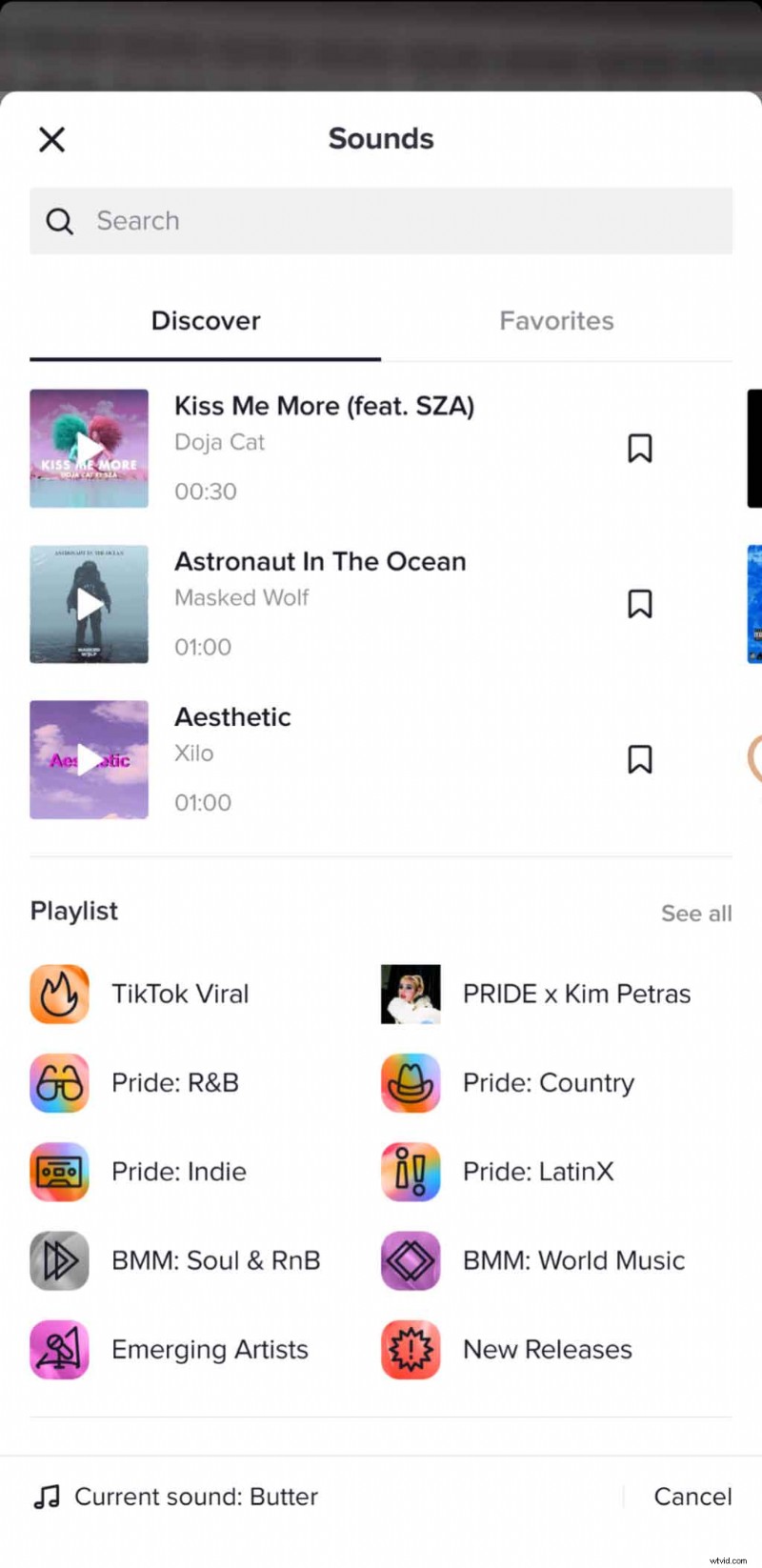
Quando la pagina Suono non ha quello che stai cercando, seleziona Voce fuori campo e registra il tuo effetto sonoro. Registrare gli effetti sonori è facile. Saresti sorpreso di ciò che puoi ottenere con pochi articoli per la casa. Puoi anche regolare la durata e il volume della registrazione. Non sono stato in grado di utilizzare la funzione Voiceover sul mio telefono Android perché non era disponibile per la scelta, ma era in grado di usarlo sul mio iPad.
5. Effetti sulla pagina di registrazione
Esistono diversi modi per applicare gli effetti su TikTok e puoi iniziare ad applicare gli effetti mentre registri. A sinistra del pulsante di registrazione, seleziona Effetti icona per aprire il menu. Gli effetti sono separati in diverse schede, ma si apre sempre su Tendenze pagina, dove troverai gli effetti utilizzati dagli altri creatori di TikTok.
Gli effetti su questa pagina sono simili a quelli di Snapchat o Instagram Stories, che possono alterare lo sfondo o il viso del soggetto, aggiungere una sovrapposizione o interagire con il soggetto tramite un gesto. Ci sono centinaia di questi effetti tra cui scegliere.
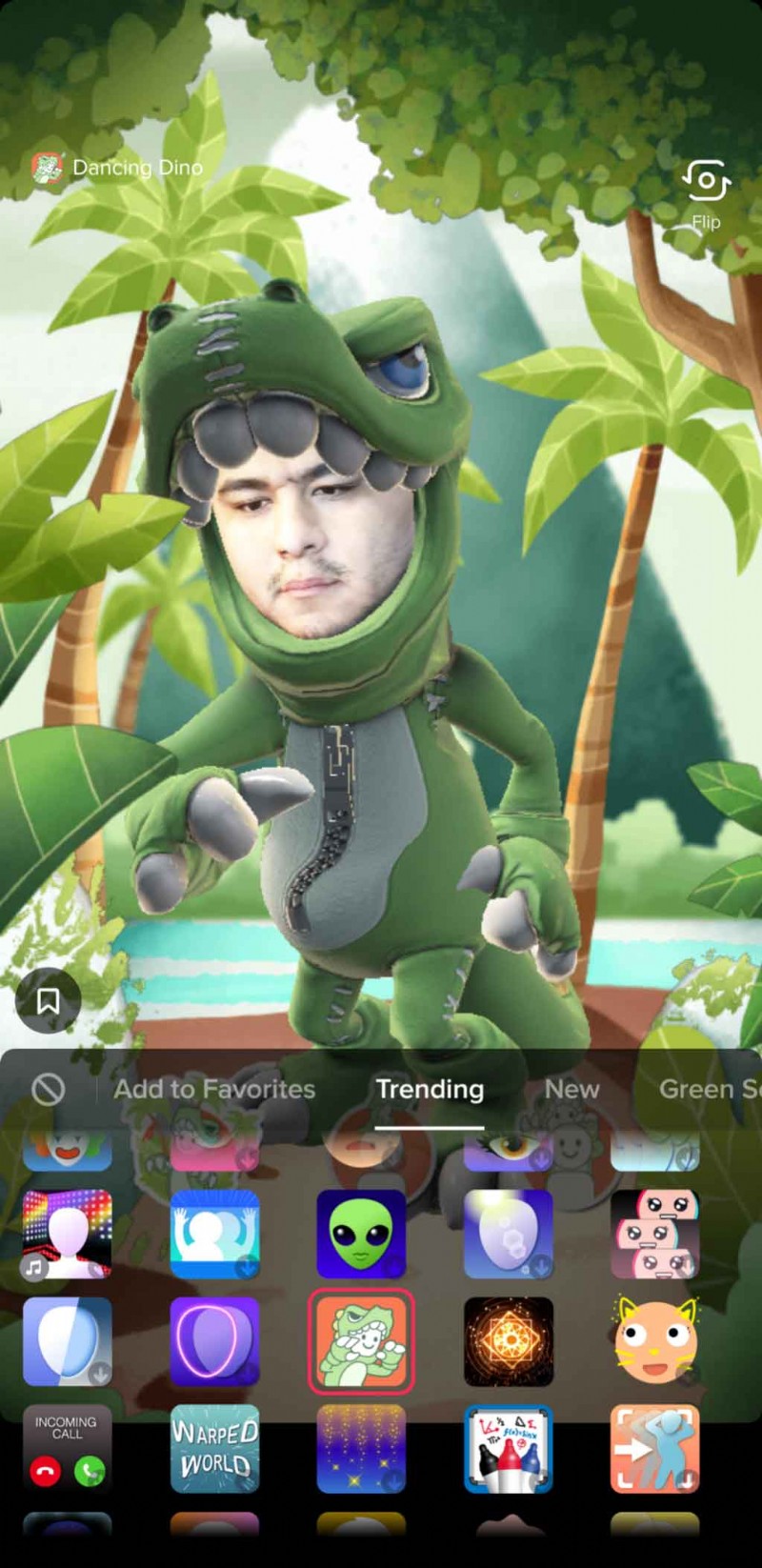
Nella parte in alto a destra del Record pagina sono altre icone etichettate Velocità , Bellezza e Filtri che possono alterare il contenuto in modi diversi. La Velocità l'icona rallenta o velocizza il video, mentre l'icona Bellezza l'icona applica un effetto levigante ai volti. I filtri l'icona è simile ai filtri immagine di Instagram, che alterano il colore dell'immagine:sono fondamentalmente LUT.
6. Effetti sulla pagina di modifica
Un'altra icona denominata Effetti nella pagina Modifica è diverso da quello della pagina precedente. Questa sezione è suddivisa in cinque schede:Visual , Effetti , Transizione , Dividi e Tempo . Avere tre menu Effetti separati è molto confuso, soprattutto perché ognuno è così distinto. Indipendentemente da ciò, puoi utilizzare una combinazione di effetti da diverse schede. Tuttavia non possono sovrapporsi, il che significa che uno deve finire perché l'altro inizi.
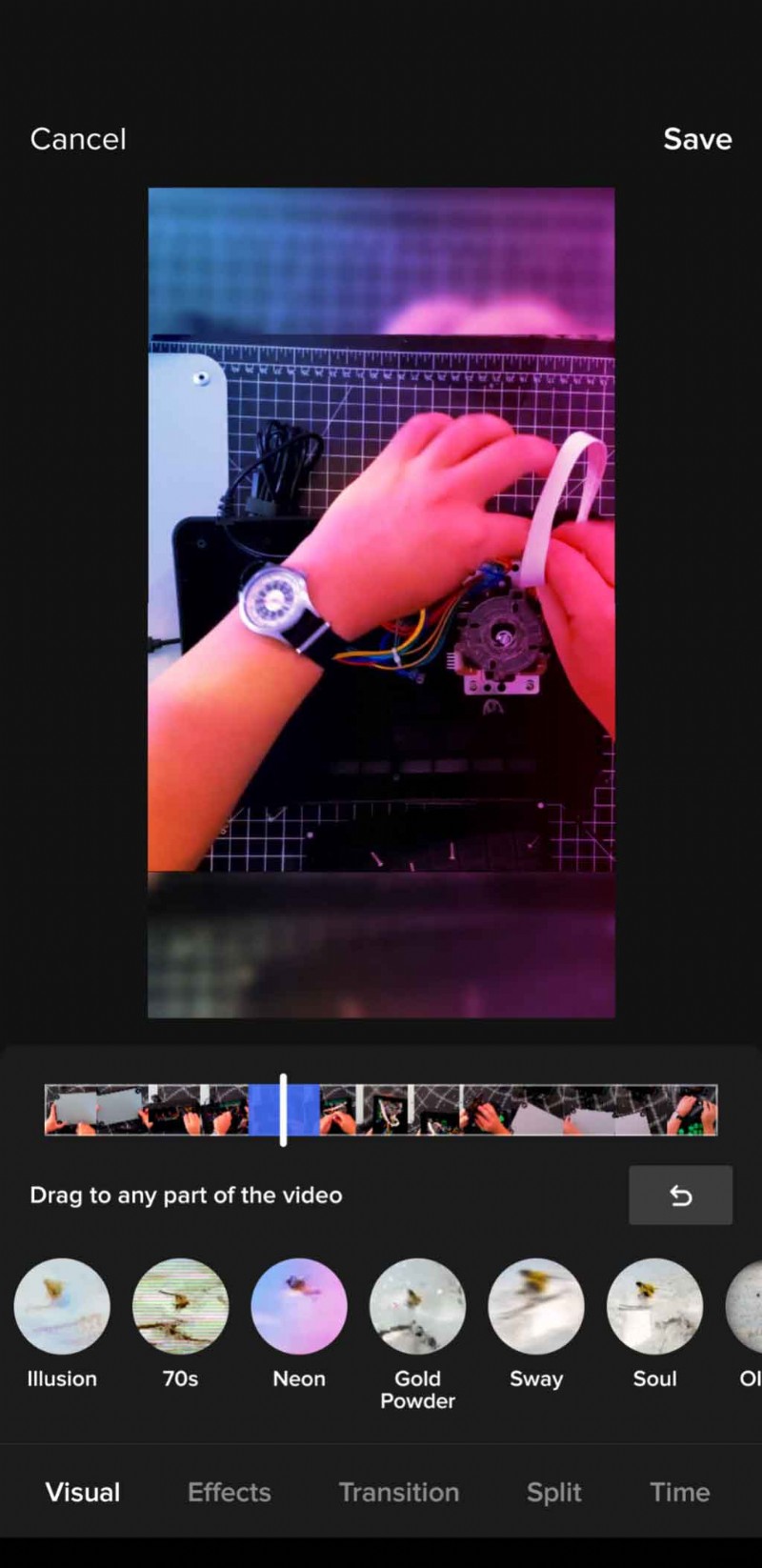
Gli effetti in Visual sono più simili a quelli che si trovano nei software di editing video, quindi troverai perdite di luce, fumo e altri effetti dell'obiettivo. Gli Effetti scheda ha una piccola selezione, inclusa la Nove Fotocamere effetto. Gli effetti qui sono ok, anche se per lo più inutili.
La divisione tab è letterale in quanto divide la clip in due, tre, quattro, sei o nove finestre separate. A differenza dell'effetto Nine Camera, tuttavia, non c'è alcun ritardo tra ogni finestra. Infine, il Tempo la scheda applica al clip inverso, ripetuto o al rallentatore.
7. Utilizzo delle transizioni
Le transizioni la scheda ottiene una sezione separata perché sono gli effetti più utili da utilizzare su TikTok. La loro semplicità li rende impercettibili, caratteristica che manca molto ad altri effetti su TikTok. Le transizioni sono semplici da applicare e ci sono diverse opzioni. Per aggiungere una transizione, riproduci la clip nella posizione desiderata e seleziona la transizione che desideri utilizzare. Questo è tutto.
Se usate con parsimonia, le transizioni sono un modo intelligente per smussare tagli bruschi o da usare per trasformazioni o rivelazioni. La prossima volta che vuoi migliorare l'aspetto di un video, pensa all'utilizzo di alcune transizioni.
8. Lavorare con il testo
La funzione Testo è una parte essenziale dei video di TikTok, in cui la maggior parte delle persone preferisce scrivere i propri pensieri. Il testo è spesso la scelta migliore perché è più accessibile per gli spettatori che potrebbero non essere in grado di ascoltare il video, il che porta a più visualizzazioni.
Dopo aver girato un video, l'opzione di testo, denominata Testo —è disponibile per scegliere. Funziona come qualsiasi altro social media. Digita il messaggio e scegli tra diversi contorni, caratteri e colori delle lettere. È tutto molto semplice, ma ovviamente c'è di più. Dopo essere uscito dalla funzione Testo, tocca il testo sullo schermo per visualizzare tre opzioni:Sintesi vocale , Imposta durata e Modifica .

La sintesi vocale attiva la voce automatizzata, che legge tutto ciò che è scritto sul messaggio. Ciò potrebbe rendere più facile per le persone seguire i tuoi video, in particolare per gli ipovedenti. La funzione di sintesi vocale non veniva visualizzata come opzione quando si utilizzava il mio telefono Android, ma funzionava quando si utilizzava il mio iPad.
La seconda opzione, denominata Imposta durata , ti consente semplicemente di modificare per quanto tempo il testo rimane sullo schermo. Infine, l'ultima opzione, Modifica , riapre l'editor di testo per apportare modifiche. Puoi anche toccare e trascinare il testo in qualsiasi punto dello schermo se non sei soddisfatto del posizionamento originale.
9. Duetto
Ricordi quel video di Sea Shanty che ha fatto il giro qualche mese fa? Tutto è iniziato con un ragazzo che ha cantato la baracca marina, "Wellerman". Ben presto, ha preso piede, con sempre più creatori che si sono aggiunti all'originale. Lo hanno fatto utilizzando l'esclusivo Duetto di TikTok funzione, che consente a chiunque di "duettare" quasi tutti i video (per questa funzione sono disponibili solo i video che sono stati approvati per i duetti dai loro creatori originali).
Se vedi un video che desideri aggiungere o commentare, fai clic sull'icona di condivisione e seleziona Duetto dalle opzioni. Da lì, puoi registrare una nuova clip insieme alla vecchia clip. È una funzionalità davvero divertente che apre la collaborazione tra i creatori.
10. Esporta/Pubblica
Una volta terminata la modifica, premi il pulsante rosa Avanti pulsante per pubblicare. Prima di premere il pulsante Pubblica, tuttavia, ci sono alcuni piccoli passaggi da eseguire. Come la maggior parte dei social network, devi dire qualcosa o aggiungere hashtag affinché le persone trovino il video o sappiano cosa sta succedendo. Puoi anche includere i tuoi amici taggandoli nel post. Accanto alla descrizione del testo, puoi fare clic sull'immagine per selezionare la miniatura del video.
Nella sezione seguente, puoi modificare chi può visualizzare il video, indipendentemente dal fatto che siate tutti, amici o solo voi. È anche possibile selezionare se gli spettatori possono commentare o Duettare attivando una delle due impostazioni. Infine, puoi attivare o disattivare il salvataggio del video sul tuo dispositivo.
Ora puoi pubblicare il video.
Per ulteriori suggerimenti, trucchi e consigli su TikTok, dai un'occhiata a questi articoli:
- Come i giovani creativi indigeni utilizzano TikTok per reclamare lo spazio digitale
- 5 suggerimenti per avviare il tuo canale TikTok nel 2021
- Il miglior equipaggiamento per creare il tuo prossimo video TikTok
- I cineasti di domani sono su TikTok oggi
- 7 Tendenze fotografiche creative di TikTok che i fotografi possono provare
Immagine di copertina tramite oneinchpunch.
